
컴퓨터에서 스마트폰과 연결하여 제어하는 방법을 알아보도록 하겠습니다. 노트북이나 데스크탑에서 미러링을 하여 핸드폰 화면을 PC 모니터로도 확인하고 사용할 수 있습니다.
윈도우10 기준입니다. 작업표시줄에 있는 검색창에 m을 입력하면 Microsoft Store가 검색결과로 나옵니다. 마이크로소프트 스토어에서 프로그램을 설치해야 합니다.

MS 스토어에 접속해서 "휴대폰과 연결"을 검색하여 앱을 찾습니다.

아래와 같이 마이크로소프트에서 등록한 어플인지 확인하고 다운로드 합니다. 다운로드가 되어 있는 경우에는 업데이트를 해주고 실행합니다.

설치한 휴대폰과 연결 앱을 실행합니다.
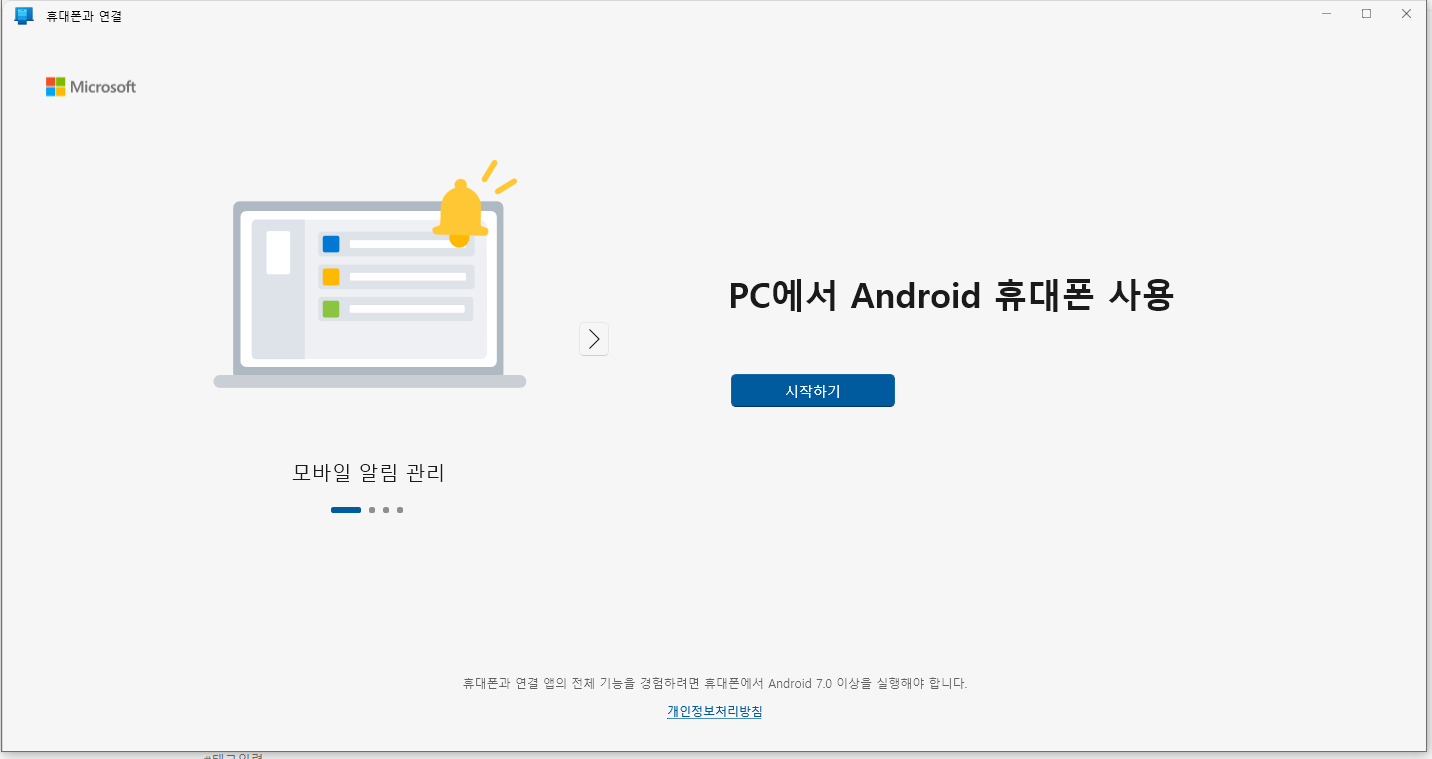
이 앱을 사용하면 PC에서 안드로이드 휴대폰 사용할 수 있습니다. 안드로이드 버전 7.0 이상인 경우 원활하게 사용할 수 있다고 하네요. PC에서 직접 전화를 걸거나 받을 수 있고, 모바일 알림 관리, 최근 사진보기 등이 가능합니다.

마이크로소프트에서 제공하는 서비스라서 MS계정이 있어야 합니다. 마이크로소프트 계정 로그인을 진행합니다.

이제는 컴퓨터가 아닌 핸드폰에서 작업을 해야 합니다. 스마트폰에서 www.aka.ms/yourpc 로 접속하라고 하네요. 서피스 듀오, 삼성 휴대폰 등은 윈도우즈와의 연결 앱이 폰에 설치되어 있어서 바로 실행된다고 합니다. 앞선 링크로 접속하면 구글 플레이스토어로 연결됩니다.

구글 플레이스토어에 Windows와 연결 어플리케이션이 있습니다. 이걸 스마트폰에 설치합니다. 그 후 다시 PC로 돌아와서 'Windows 연결 앱이 준비되었습니다' 체크 후 QR코드를 생성합니다.


그러면 위 사진처럼 QR코드가 생성됩니다. 이 상태에서 핸드폰의 Windows와 연결 어플을 실행합니다.

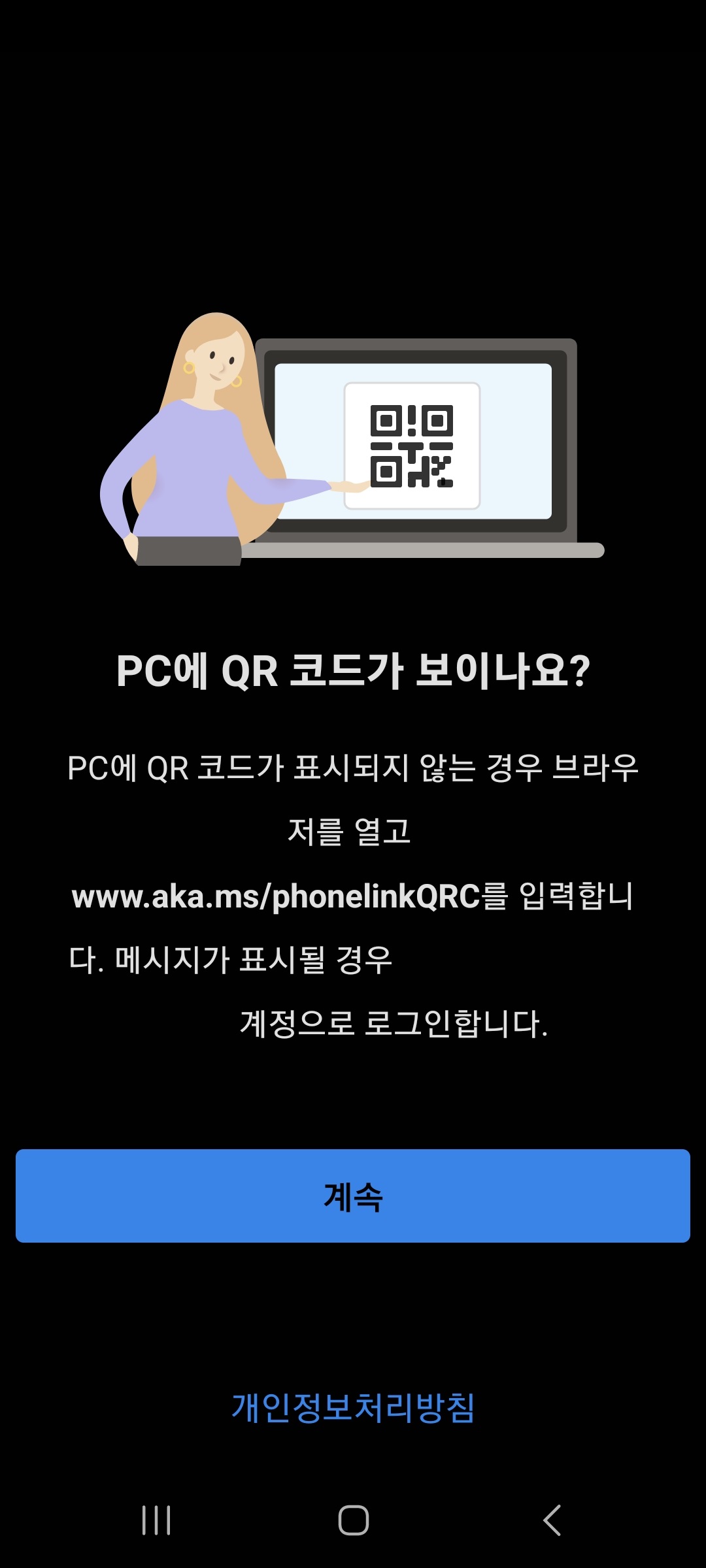

윈도우즈와 연결을 실행하면 위의 좌측 사진처럼 설정 화면이 나옵니다. 여기서 '컴퓨터 추가'를 선택합니다. 그러면 중앙 사진처럼 PC에 QR코드가 표시되고 있는지 물어보는 메시지가 나옵니다. 우리는 PC에서 정상적으로 QR코드가 나오는 것을 봤으니 다음으로 넘어가서 QR코드를 촬영합니다.

문제가 없다면 위와 같이 핸드폰과 PC가 정상적으로 연결됩니다. 모든 준비가 완료되었다는 메시지가 뜹니다. 아래처럼 튜토리얼 같은 메시지도 나오네요. 휴대폰에서 할 수 있던 작업들을 PC 화면으로 수행할 수 있습니다.


이제 핸드폰에 있는 어플을 직접 PC화면에서 실행해봅시다. 처음 카카오톡을 실행하면 아래와 같은 메시지가 뜹니다.

휴대폰 앱을 표시하려면 사용자의 승인이 필요합니다. 휴대폰에는 "Windows와 연결으로 녹화 또는 전송을 시작하시겠습니까?"라는 질문이 뜹니다. '시작하기'를 눌러야 정상적으로 PC로 화면이 전달됩니다.

이렇게 개별적으로 어플을 선택해서 실행하는 것도 가능하지만 실제 스마트폰을 사용하는 화면을 열 수도 있습니다. 위 사진에서 "휴대폰 화면 열기"를 선택하면 스마트폰을 원격으로 제어할 수 있습니다. 스마트폰의 화면도 PC와 동기화되어 움직입니다.

최종적으로 위와 같이 한 PC 화면에 핸드폰 화면과 PC프로그램을 같이 띄워두고 사용하는 것도 가능합니다. 시작키 + 방향키로 화면 사이즈에 맞춰서 정렬시킬 수 있습니다. 컴퓨터 사용 중에 핸드폰의 알림이나 메시지를 확인할 수 있다는 것도 큰 장점입니다.
'생활 > 꿀팁' 카테고리의 다른 글
| 티스토리 사진에 alt 태그 다는 방법, 구글 SEO 최적화 (0) | 2023.02.23 |
|---|---|
| "<H1> 요소가 2개 이상 발견되었습니다." 티스토리 블로그 SEO 문제해결 방법 (2) | 2023.02.22 |
| 연말정산 간소화 이용방법, 소득공제 세액공제 자료 조회하기 (0) | 2023.01.18 |
| [윈도우10] 볼륨 믹서에 있는 LEDkeeper2 무엇일까? 해결법 삭제방법 (0) | 2023.01.15 |
| 큐텐 Qoo10 쇼핑 이메일 뉴스레터 광고 수신거부 방법 (0) | 2022.12.29 |
댓글